26. maaliskuuta 2024 – KB5035942 (käyttöjärjestelmän koontiversiot 22621.3374 ja 22631.3374) Preview
Applies To
Windows 11 version 22H2, all editions Windows 11 version 23H2, all editionsJulkaisupäivämäärä:
26.3.2024
Versio:
Käyttöjärjestelmän koontiversiot 22621.3374 ja 22631.3374
27.2.2024 TÄRKEÄÄ: uudet päivämäärät Windows 11 version 22H2 muiden kuin suojauspäivitysten päättymispäivämäärille
Uusi päättymispäivä on 24.6.2025 Windows 11, version 22H2 Enterprise-, Education-, IoT Enterprise- ja Enterprise-moniistuntoversioille. Version 22H2 Home-, Pro-, Pro Education- ja Pro for Workstations -versiot saavat muut kuin suojauksen esikatselupäivitykset 26.6.2024 asti.
Näiden päivämäärien jälkeen vain kumulatiiviset kuukausittaiset suojauspäivitykset jatkuvat Windows 11 version 22H2 tuetuille versioille. Muutoksen alkuperäinen päivämäärä oli 27.2.2024. Käyttäjäpalautteen perusteella tätä päivämäärää on muutettu niin, että yhä useammat asiakkaat voivat hyödyntää jatkuvia innovaatioitamme.
Lisätietoja Windows updaten terminologiasta on artikkelissa Windows-päivitystyypeistä ja kuukausittaisen laatupäivityksen tyypeistä. Yleiskatsaus Windows 11 versioon 23H2 on sen päivityshistoriasivulla.
HuomautusSeuraa @WindowsUpdate selvittääksesi, milloin uutta sisältöä julkaistaan Windowsin julkaisun kunnon koontinäytössä.
Keskeiset tiedot
Vihje: Sisältö on tiivistetyissä osissa. Laajenna osa napsauttamalla tai napauttamalla luokan nimeä.
-
Uusi! Voit pyytää Windowsin Copilotilta (esikatselussa) apua kymmenen kertaa, kun kirjaudut Windowsiin käyttämällä paikallista tiliä. Tämän jälkeen sinun on kirjauduttava sisään Käyttämällä Microsoft-tiliä (MSA) tai Microsoft Entra ID-tiliä (aiemmin Azure Active Directory (Azure AD)). Jos haluat kirjautua sisään, käytä Windowsin Copilotissa näkyvän valintaikkunan linkkiä. Jos et kirjaudu sisään, jotkin Copilot-ominaisuudet eivät ehkä toimi. Lisätietoja on ohjeaiheessa Tervetuloa Käyttämään Copilotia Windowsissa ja Copilotin hallinta Windowsissa.
-
Uusi! Tämä päivitys lisää sisältöä lukitusnäyttöön. Urheilu-, liikenne- ja taloussisällöt näkyvät sään mukana. Voit ottaa tämän ominaisuuden käyttöön siirtymällä kohtaan Asetukset > Mukauttaminen > Lukitusnäyttö.
Huomautus Tämä ominaisuus ei ehkä ole kaikkien käyttäjien käytettävissä, koska se otetaan käyttöön asteittain.
-
Tämä päivitys korjaa ongelman, joka vaikuttaa Asetukset-sovellukseen. Se lakkaa vastaamasta, kun poistat Bluetooth-laitteet sen avulla.
-
Tämä päivitys korjaa ongelman, joka vaikuttaa USB-ääneen. Se epäonnistuu joissakin suorittimilla. Tämä tapahtuu, kun keskeytät, toistat tai jatkat lepotilasta.
-
Tämä päivitys korjaa ongelman, joka vaikuttaa Yhdistä tehtäväpalkin painikkeet ja piilota tarrat -asetukseen. Tehtäväpalkin sovellusotsikoilla ei aina ole oikeaa pituutta, mikä katkaisee selitetekstin. Tämä tapahtuu, kun tämän asetuksen asetuksena on "Kun tehtäväpalkki on täynnä" tai "Ei koskaan".
-
Uusi! Voit nyt käyttää äänikäyttöä seuraavilla kielillä:
-
ranska (Ranska ja Kanada)
-
saksa
-
espanja (Espanja, Meksiko)
Kun otat ääniyhteyden käyttöön ensimmäistä kertaa, Windows pyytää sinua lataamaan puhemallin. Et ehkä löydä puhemallia, joka vastaa näyttökieltäsi. Voit edelleen käyttää äänikäyttöä englanniksi (YHDYSVALLAT). Voit valita eri kielen äänipalkin Asetukset > kieli -kohdasta.
-
-
Uusi! Voit nyt käyttää kaikkia äänikäyttöominaisuuksia useissa näytöissä. Näitä ovat esimerkiksi numero- ja ruudukkokerrokset, joita aiemmin pystyi käyttämään vain ensisijaisessa näytössä. Kun käytät näytön ruudukon peittokuvaa, voit siirtyä nopeasti toiseen näyttöön. Voit tehdä tämän käyttämällä komennossa aakkosia tai Naton foneettisia kirjaimia. Esimerkiksi "B" tai "Bravo" ovat molemmat kelvollisia kyseiselle kirjaimelle määritetylle näytölle.
Voit myös siirtää hiiren nopeasti tiettyyn näytön kohtaan hiiren ruudukkokomennon avulla. Esimerkiksi alla olevassa näyttökuvassa komento on "hiiren ruudukko A 114". Lopuksi voit siirtää tiedostoja, sovelluksia ja tiedostoja näytöstä toiseen vetämällä ja pudottamalla.
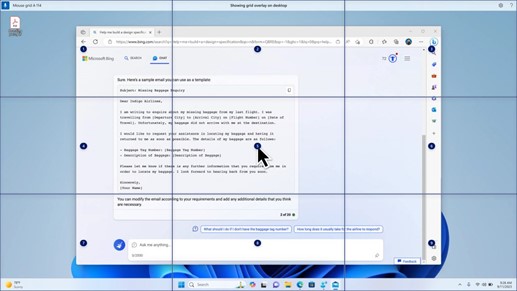
-
Uusi! Tämä päivitys sisältäääänioikotiet tai mukautetut komennot. Niiden avulla voit luoda omia komentoja tuetuissa englanninkielisissä murteissa. Aloita sanomalla "mitä voin sanoa" ja napsauttamalla vasemman paneelin "Äänioikotiet"-välilehteä. Voit myös avata Äänioikotiet-sivun käyttämällä komentoa "näytä äänioikotiet". Valitse Create uusi pikakuvake. Luo komento äänikomennon tai muun syötteen avulla. Anna sille nimi ja valitse vähintään yksi toiminto. Kun olet täyttänyt tarvittavat tiedot, valitse Create. Komentosi on nyt valmis käytettäväksi. Jos haluat tarkastella kaikkia luomiasi äänioikoteitä, siirry komennon ohjesivulle tai käytä äänikomentoa "näytä äänioikotiet".
-
Uusi! Voit nyt kuunnella kymmenen luonnollisen äänen esikatselun ennen niiden lataamista. Katso luettelo syyskuun 2023 päivityksen Lukija-osiosta. Nämä äänet käyttävät nykyaikaisia, laitteen teksti puheeksi -puheääniä. Kun lataat ne, ne toimivat ilman Internet-yhteyttä. Jos kuitenkin haluat kuunnella esikatselun, tarvitset Internet-yhteyden. Jos haluat lisätä jonkin luonnollisen äänen ja käyttää sitä, noudata alla olevia ohjeita.
-
Avaa Lukijan asetukset painamalla WIN+CTRL+N-pikanäppäintä.
-
Valitse Lukijan ääni -kohdassa Lisää, joka on Lisää luonnollisia ääniä -kohdan vieressä.
-
Valitse ääni, jonka haluat asentaa. Voit asentaa kaikki äänet, mutta ne on asennettava yksi kerrallaan.
-
Esikatselu toistetaan automaattisesti, kun selaat luetteloa.
-
Jos pidät esikatselusta, valitse Lataa ja asenna. Uusi ääni latautuu ja on valmis käytettäväksi muutaman minuutin kuluttua Internet-latausnopeuden mukaan.
-
Valitse Lukijan asetuksissa haluamasi ääni Lukijan äänivalikosta > Valitse ääni.
-
Uusi! Tämä päivitys lisää uuden näppäimistökomennon, jonka avulla voit siirtyä näytön kuvien välillä. Nyt voit käyttää näppäimiä G tai Vaihto+G siirtyäksesi kuvien välillä eteen- tai taaksepäin skannaustilassa (Lukija-näppäin+välilyönti).
-
Uusi! Tämä päivitys parantaa Lukijan kuvien tekstin tunnistamista, joka sisältää käsinkirjoituksen. Se myös parantaa kuvien kuvauksia. Jotta voit käyttää tätä ominaisuutta, sinulla on oltava aktiivinen Internet-yhteys. Sinun on myös otettava asetus käyttöön, jotta saat kuvakuvaukset Lukijan asetuksiin. Voit kokeilla tätä käyttökokemusta valitsemalla kuvan ja painamalla Lukija-näppäintä+CTRL+D.
-
Uusi! Microsoft Word Lukija ilmoittaa kirjanmerkkien sekä luonnosten tai ratkaistujen kommenttien olemassaolosta. Se myös kertoo, onko helppokäyttötoimintoehdotuksia olemassa, kun se lukee tiedoston tekstiä.
-
Uusi! Voit nyt käyttää äänikäyttöä sovellusten avaamiseen, tekstin saneluun ja näytön elementtien käyttämiseen. Voit myös käyttää ääntäsi lukijan komentoon. Voit esimerkiksi pyytää sitä puhumaan nopeammin, lukemaan seuraavan rivin ja niin edelleen. Aloita hakemalla "äänikäyttö" Windows-haussa ja määrittämällä se.
-
Uusi! Tämä päivitys muuttaa Windowsin jakamisikkunassa näkyviä sovelluksia. Tili, jolla kirjaudut sisään, vaikuttaa sovelluksiin, jotka ovat kohdassa Jaa käyttämällä. Jos esimerkiksi kirjaudut sisään Microsoft-tilillä (MSA), näet Microsoft Teamsin (ilmainen). Kun kirjaudut sisään Microsoft Entra ID -tilillä (aiemmin Azure Active Directory), Microsoft Teams (työpaikka tai oppilaitos) yhteystiedot näkyvät sen sijaan.
-
Uusi! Windowsin jakamisikkuna tukee nyt jakamista WhatsAppin kanssa Jaa käyttämällä -osassa. Jos Sinulla ei ole WhatsAppia asennettuna, voit asentaa sen Windowsin jakamisikkunasta.
-
Uusi! Tämä päivitys vaikuttaa siihen, miten Lähijako-toiminto käynnistyy ja poistuu käytöstä. Pika-asetusten tai Asetukset-sovelluksen avulla voit ottaa lähijaon käyttöön. Jos teet niin ja Wi-Fi ja Bluetooth ovat poissa käytöstä, Wi-Fi ja Bluetooth otetaan käyttöön, jotta Lähijako toimii odotetulla tavalla. Jos poistat Wi-Fi tai Bluetoothin käytöstä, Myös Lähijako-toiminto poistetaan käytöstä.
-
Uusi! Tämä päivitys parantaa Lähijako-siirtonopeutta saman verkon käyttäjille. Aiemmin käyttäjien oli oltava samassa yksityisessä verkossa. Käyttäjien on nyt oltava samassa julkisessa tai yksityisessä verkossa. Pika-asetusten avulla voit ottaa lähijaon käyttöön. Napsauta Resurssienhallinta paikallista tiedostoa hiiren kakkospainikkeella ja valitse Jaa. Valitse sitten jakaminen laitteelle, joka on lueteltu Windowsin jakamisikkunan Lähijako-kohdassa.
-
Uusi! Voit nyt antaa laitteellesi ystävällisemmän nimen sen tunnistamiseksi jaettaessa. Siirry kohtaan Asetukset > Järjestelmä > Lähijako. Siellä voit nimetä laitteesi uudelleen.
-
Uusi! Tämän päivityksen avulla saat lisätietoja Cast-ominaisuudesta ja huomaat, milloin se on saatavilla. katso alla olevan luettelon esimerkkejä. Lähettäminen tarkoittaa, että voit lähettää laitteesi näytössä olevaa sisältöä läheiseen tietokoneeseen, televisioon tai muihin ulkoisiin näyttöihin. Tämä tapahtuu langattomasti.
-
Voit usein vaihtaa ikkunoiden välillä tehtävän suorittamiseksi tai järjestää näyttötilaa Snap Assist -toiminnolla. Kun teet näin moniajoa, saat ilmoituksen, että käytät Cast-toimintoa.
-
Pika-asetusten Lähetä pikaikkuna -valikossa on lisäohjeita lähellä olevien näyttöjen etsimiseen, yhteyksien korjaamiseen ja muuhun.
-
-
Uusi! Tämä päivitys lisää ehdotuksia kohdistusasetteluihin. Niiden avulla voit nopeasti kohdistaa useita sovellusikkunoita yhteen.
-
Uusi! Voit avata asetteluruudun viemällä osoittimen sovelluksen pienennä- tai suurenna-painikkeen (WIN+Z) päälle. Tällöin sovelluskuvakkeissa näkyy erilaisia asetteluvaihtoehtoja. Niiden avulla voit valita parhaan asetteluvaihtoehdon.
-
Uusi! Tämä päivitys lisää erillisen tilan Windows 365 käynnistystä varten. Kun kirjaudut sisään yrityksen omistamalla laitteella, se myös kirjaa sinut Windows 365 Pilvitietokone. Tämä tapahtuu käyttämällä salasanatonta todentamista, kuten Windows Hello yrityksille.
-
Uusi! Tämä uusi erillinen tila tarjoaa myös nopean tilinvaihtajan käyttökokemuksen. Sen avulla voit nopeasti vaihtaa profiilia ja kirjautua sisään. Voit myös mukauttaa käyttäjänimesi ja salasanasi käyttökokemusta. Tähän sisältyy esimerkiksi mukautetun näyttökuvan valitseminen lukitusnäytölle, käyttäjänimen tallentaminen ja paljon muuta.
-
Uusi! Yritys voi mukauttaa sitä, mitä käyttäjät näkevät näytössä kirjautuessaan Windows 365 käynnistykseen. Jaetussa tilassa voit lisätä yrityksen brändin Microsoft Intune.
-
Uusi! Tämä päivitys lisää virheen nopean mekanismin Windows 365 käynnistykseen. Se auttaa, kun kirjaudut pilvitietokoneeseesi. Älykkäänlogiikan avulla voit ratkaista verkko-ongelmat tai suorittaa sovelluksen määrityksen loppuun, jotta Windows 365 käynnistys ei epäonnistu.
-
Uusi! Voit nyt hallita fyysisen (paikallisen) tietokoneesi asetuksia pilvitietokoneesta. Windows 365 Käynnistys helpottaa äänen, näytön ja muiden laiteasetusten suoraa käyttöä ja hallintaa.
-
Uusi! Nyt on helpompaa, Windows 365 Vaihda katkaistaksesi yhteyden. Voit käyttää paikallista tietokonetta yhteyden katkaisemiseen pilvitietokoneesta. Siirry paikalliseen tietokoneeseen > tehtävänäkymään. Napsauta Pilvitietokone-painiketta hiiren kakkospainikkeella ja valitse Katkaise yhteys. Tämä päivitys lisää työkaluvihjeet myös Pilvitietokoneen aloitusvalikkoon. Ne näkyvät yhteyden katkaisemisen ja uloskirjautumisen asetuksissa ja auttavat sinua oppimaan, miten kukin niistä toimii.
-
Uusi! Tämä päivitys lisää työpöydän ilmaisimet Windows 365 Valitsinta varten.Näet termin "Pilvitietokone" ja "Paikallinen tietokone" työpöydän ilmaisimessa, kun vaihdat niiden välillä.
-
Uusi! Yhteyden muodostaminen Windows 365 Frontline cloud -tietokoneeseen Windows 365 Switchistä voi olla pitkä aika. Kun odotat, näyttöön tulee näkyviin pilvitietokoneen yhteyden tila ja aikakatkaisun ilmaisin. Jos virhe ilmenee, kopioi korrelaatiotunnus käyttämällä virhenäytön uutta kopiointipainiketta. Tämä auttaa ratkaisemaan ongelman nopeammin.
Parannuksia
Huomautus: Voit tarkastella korjattujen ongelmien luetteloa laajentamalla tiivistettävän osan napsauttamalla tai napauttamalla käyttöjärjestelmän nimeä.
Tärkeää: Päivitä Windows 11 versioon 23H2 KÄYTTÄMÄLLÄ EKB-KB5027397.
Tämä ei-suojauspäivitys sisältää laatuparannuksia. Tärkeimpiä muutoksia ovat esimerkiksi seuraavat:
-
Tämä koontiversio sisältää kaikki Windows 11 version 22H2 parannukset.
-
Tätä julkaisua varten ei ole dokumentoitu muita ongelmia.
Tämä ei-suojauspäivitys sisältää laatuparannuksia. Kun asennat tämän KB:n:
-
Uusi! Tämä päivitys vaikuttaa Windows Hello yrityksille. IT-järjestelmänvalvojat voivat nyt käyttää mobiililaitteiden hallintaa (MDM) poistaakseen käytöstä kehotteen, joka tulee näkyviin, kun käyttäjät kirjautuvat Entraan liitettyun koneeseen. Voit tehdä tämän ottamalla käyttöön DisablePostLogonProvisioning-käytäntöasetuksen. Kun käyttäjä kirjautuu sisään, valmistelu ei ole käytössä Windows 10- ja Windows 11 laitteissa.
-
Uusi! Tämä päivitys parantaa etätyöpöytäistunnon isäntää. Voit nyt määrittää leikepöydän uudelleenohjauskäytännön toimimaan yhteen suuntaan paikallisesta tietokoneesta etätietokoneeseen. Voit myös muuttaa tätä järjestystä.
-
Uusi! Tämä päivitys lisää haun kohokohdat Euroopan talousalueen tehtäväpalkin hakukenttään. Lisätietoja on ohjeaiheessa Windows Search -palvelut.
Huomautus Tämä ominaisuus ei ehkä ole kaikkien käyttäjien käytettävissä, koska se otetaan käyttöön asteittain.
-
Tämä päivitys tukee kesäajan muutoksia Grönlannissa. Lisätietoja on nyt saatavilla grönlannin 2023 aikavyöhykepäivityksessä.
-
Tämä päivitys tukee DST-muutoksia Kazakstanissa. Lisätietoja on artikkelissa Kazakstanin aikavyöhykemuutosten väliohjeet 2024.
-
Tämä päivitys tukee DST-muutoksia Samoassa. Lisätietoja on artikkelissa Samoa DST-muutosten väliohjeet 2021.
-
Tämä päivitys tukee kesäajan muutoksia Palestiinassa. Lisätietoja on ohjeaiheessa Palestiinalaishallinnon ilmoittamat väliaikaiset ohjeet DST-muutoksille vuodelle 2024 2025.
-
Tämä päivitys vaikuttaa MSIX-sovelluksiin. Se auttaa käyttöliittymää lokalisoimaan oikein kaikille kielille, kun päivität käyttöjärjestelmäsi.
-
Tämä päivitys korjaa com+-komponenttiin vaikuttavan ongelman. Jotkin sovellukset, jotka ovat riippuvaisia siitä, lakkaavat vastaamasta.
-
Tämä päivitys korjaa ongelman, joka estää joidenkin sovellusten ja ominaisuuksien käytön. Tämä tapahtuu Windows 11 päivittämisen jälkeen.
-
Tämä päivitys korjaa CloudAP:n lukkiutuneen ongelman. Se tapahtuu, kun eri käyttäjät kirjautuvat sisään ja ulos samanaikaisesti virtuaalikoneissa.
-
Tämä päivitys korjaa ongelman, joka vaikuttaa verkkoresurssiin. Et voi käyttää sitä etätyöpöytäistunnosta. Näin tapahtuu, kun otat etätunnistetietosuojan käyttöön ja asiakasohjelma on Windows 11, versio 22H2 tai uudempi.
-
Tämä päivitys korjaa ongelman, joka vaikuttaa luomiasi tai käyttöönottamiasi säilöihin. Niiden tila ei etene säilönluonnin jälkeen.
-
Tämä päivitys korjaa ongelman, joka vaikuttaa aikapalveluun. Voit määrittää sen mobiililaitteiden hallinnan (MDM) tai ryhmäkäytäntö objektin (GPO) avulla. Windowsin asetukset -sovellus ei kuitenkaan vastaa määrittämiesi asetusten tietoja.
-
Tämä päivitys korjaa ongelman, joka vaikuttaa tiettyihin hermoja käsittelevien yksiköiden (NPU) yksiköihin. Ne eivät näy Tehtävienhallinnassa.
-
Tämä päivitys korjaa ongelman, joka vaikuttaa kosketusnäppäimistöön ja japanin ja kiinan kirjoitustuen (IME) ehdotusikkunaan. Ne eivät näy, kun olet poistunut modernista valmiustilasta. Lisätietoja on ohjeaiheessa Microsoftin japanilainen KIRJOITUSTUKI ja Mikä on moderni valmiustila.
-
Tämä päivitys korjaa ongelman, joka ilmenee, kun lataat ylhäältä alas -bittikartan LoadImage() -toiminnolla. Jos bittikartan korkeus on negatiivinen, kuva ei lataudu ja funktio palauttaa NULL-arvon.
-
Tämän päivityksen ansiosta maa- ja operaattoriasetusten resurssiprofiilit (COSA) ovat ajan tasalla joillakin matkapuhelinoperaattoreilla.
-
Tämä päivitys korjaa ongelman, joka vaikuttaa Muistioon. Se ei voi tulostaa tiettyihin IPP (Internet Printing Protocol) -tulostimiin, kun käytät tulostustukisovellusta.
-
Tämä päivitys korjaa ongelman, joka vaikuttaa Windows Defender sovellushallintaan (WDAC). Se estää keskeytysvirheen, joka ilmenee, kun käytät yli 32 käytäntöä.
-
Tämä päivitys korjaa ongelman, joka vaikuttaa olemassa olevaan AppLocker-sääntökokoelman pakotustilaan. Sitä ei korvata, kun säännöt yhdistetään kokoelmaan, jossa ei ole sääntöjä. Tämä tapahtuu, kun pakotustilaksi on määritetty Ei määritetty.
-
Tämä päivitys korjaa ongelman, joka vaikuttaa ryhmäkäytäntö palveluun. Se epäonnistuu, kun käytät LGPO.exe valvontakäytännön ottaminen käyttöön järjestelmässä.
-
Tämä päivitys korjaa ongelman, joka vaikuttaa suojattuun käynnistykseen. Se ei toimi joillakin suorittimilla.
-
Tämä päivitys korjaa luotettavuusongelman. Se vaikuttaa virtuaalisen etäsovelluksen tuotteeseen, kun avaat sen käyttämällä mukautettua liittymää.
-
Tämä päivitys korjaa ongelman, joka vaikuttaa joihinkin langattomiin nappikuulokkeisiin. Bluetooth-yhteydet eivät ole vakaita. Tämä tapahtuu laitteissa, joissa on laiteohjelmisto huhtikuusta 2023 alkaen ja uudemmissa versioissa.
-
Tämä päivitys korjaa ongelman, joka vaikuttaa TLS (Transport Layer Security) -versioon 1.3. Se aiheuttaa Azure-sovelluspalveluiden epäonnistumisen. Näin tapahtuu, kun verkkopalvelin yrittää muodostaa yhteyden kolmannen osapuolen LDAP (Lightweight Directory Access Protocol) -palvelimeen.
-
Tämä päivitys korjaa ongelman, joka vaikuttaa dsamain.exe. Se lakkaa vastaamasta. Tämä tapahtuu, kun Knowledge Consistency Checker (KCC) suorittaa arviointeja.
-
Tämä päivitys korjaa ongelman, joka vaikuttaa Microsoft Message Queue (MSMQ) PowerShell -moduuliin. Se ei lataudu.
Jos olet asentanut aiemmat päivitykset, vain tämän paketin sisältämät uudet päivitykset ladataan ja asennetaan laitteeseesi.
Windows 11 ylläpitopinon päivitys – 22621.3364 ja 22631.3364
Tämä päivitys tekee laadullisia parannuksia ylläpitopinoon, joka on Windows-päivitykset asentava komponentti. Ylläpitopinon päivitykset (SSU) varmistavat, että käytössäsi on vankka ja luotettava ylläpitopino, jotta laitteesi voivat vastaanottaa ja asentaa Microsoft-päivityksiä.
Tunnettuja tämän päivityksen yhteydessä ilmeneviä ongelmia
Microsoftilla ei ole tiedossa tähän päivitykseen liittyviä ongelmia.
Tämän päivityksen hankkiminen
Ennen tämän päivityksen asentamista
Microsoft yhdistää käyttöjärjestelmäsi uusimman ylläpitopinon päivityksen (SSU) uusimpaan kumulatiiviseen päivitykseen (LCU). Yleisiä tietoja SSU:ista on ohjeaiheessa Ylläpitopinon päivitykset ja ylläpitopinon Päivitykset (SSU): usein kysytyt kysymykset.
Asenna tämä päivitys
|
Julkaisukanava |
Käytettävissä |
Seuraava vaihe |
|---|---|---|
|
Windows Update tai Microsoft Update |
Kyllä |
Siirry kohtaan Asetukset > Päivitys & suojaus > Windows Update. Valinnaiset päivitykset -alueella on linkki päivityksen lataamista ja asentamista varten. |
|
Windows Update for Business |
Ei |
Ei mitään. Nämä muutokset sisällytetään tämän kanavan seuraavaan suojauspäivitykseen. |
|
Microsoft Update -luettelo |
Kyllä |
Voit hankkia tämän päivityksen erillispaketin Microsoft Update -luettelon sivustosta. |
|
Windows Server Update Services (WSUS) |
Ei |
Voit tuoda tämän päivityksen WSUS-palveluun manuaalisesti. Katso ohjeet Microsoft Update -luettelosta. |
Jos haluat poistaa LCU:n
Jos haluat poistaa LCU:n yhdistetyn SSU- ja LCU-paketin asentamisen jälkeen, käytä DISM/Remove-Package-komentorivivaihtoehtoa , jonka argumenttina on LCU-paketin nimi. Voit etsiä paketin nimen tämän komennon avulla: DISM /online /get-packages.
Windows Update erillisen asennusohjelman (wusa.exe) suorittaminen yhdistetyn paketin /uninstall-kytkimellä ei toimi, koska yhdistetty paketti sisältää SSU:n. SSU:ta ei voi poistaa järjestelmästä asennuksen jälkeen.
Tiedostojen tiedot
Saat luettelon tämän päivityksen tiedostoista lataamalla kumulatiivisen päivityksen tiedostojen tiedot 5035942.
Saat luettelon ylläpitopinon päivityksessä olevista tiedostoista lataamalla SSU-versioiden 22621.3364 ja 22631.3364 tiedostojen tiedot.










